电脑开机黑屏怎么办,重装系统解决一切问题
- 分类:帮助 回答于: 2020年05月18日 18:00:05
在出现电脑开机黑屏等等问题的时候,我们先来判断一下,是不是最近浏览了一些不安全的网站,中了木马病毒。没有的话,也没关系。我们来一起重装系统吧。先让我们准备好一个8g以上的u盘,再找一台能上网的电脑,友情提示可以去找友好的邻居哦。准备好后,让我们一起用小白一键重装系统来解决问题吧。
小白一键重装系统下载:

1、将准备好的u盘插入电脑,打开小白一键重装,找到“制作系统”,点击开始制作。
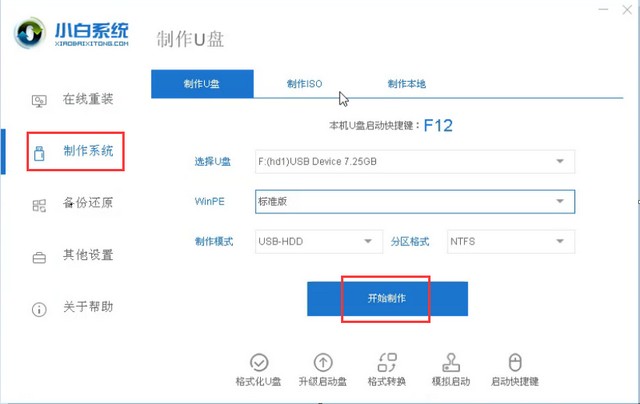
2、选择你需要安装的系统版本。
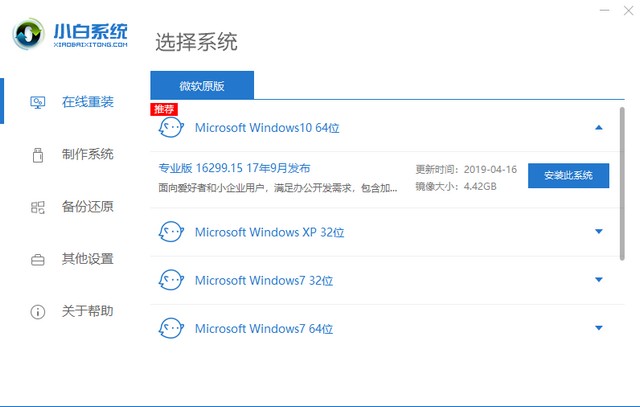
3、要注意制作启动u盘会清除所选u盘的所有文件,要注意备份。
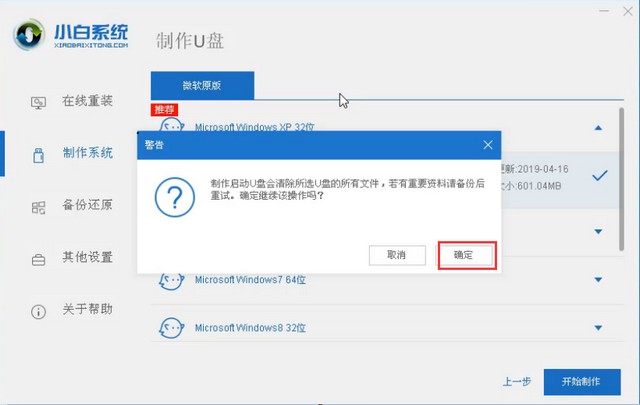
4、下载重装需要用到的资源。
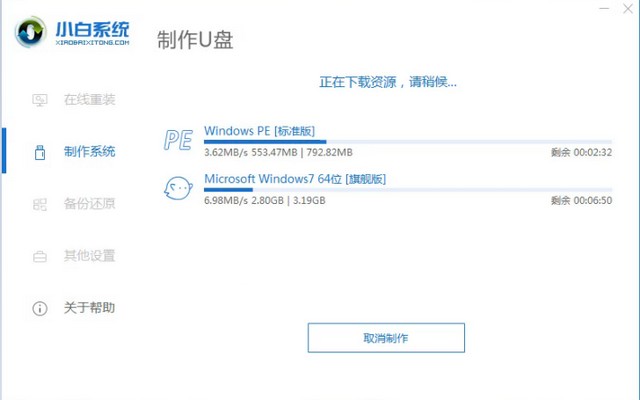
5、启动u盘制作成功,点击取消。
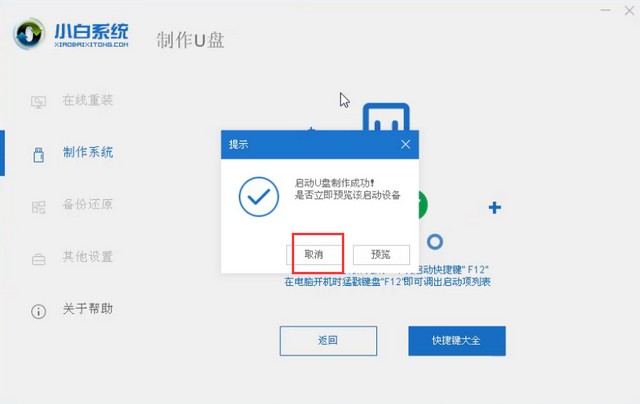
6、点击f12,详细可以查看小白系统。
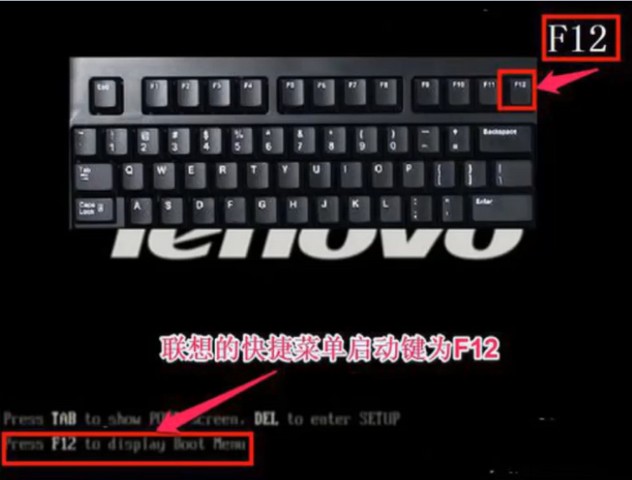
7、选择红色方框,按回车键。
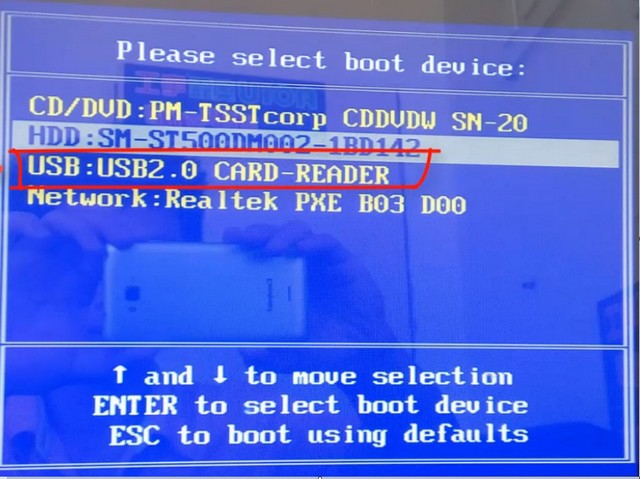
8、进入pe系统,选择需要安装的 系统版本。
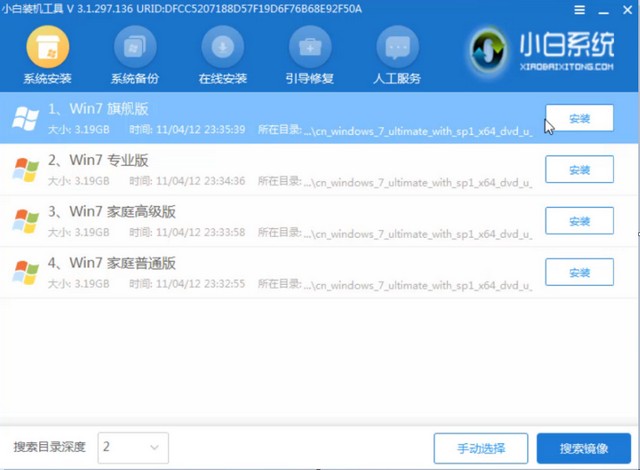
9、等待安装完成,重启电脑。
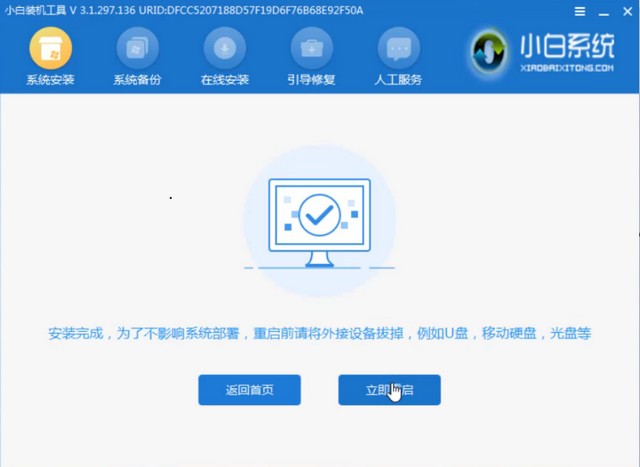
10、重启后,就可以看到系统桌面了。
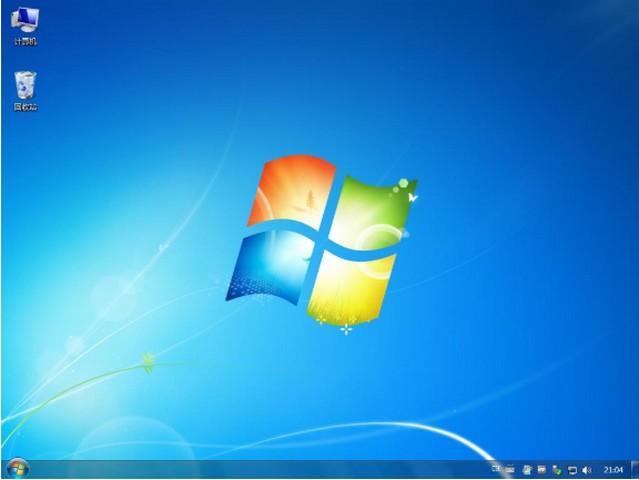
以上就是关于电脑开机黑屏怎么办的问题,重装系统解决一切问题。如果再使用过程有疑问,可以在线咨询我们小白系统官网的在线技术客服。
 有用
26
有用
26


 小白系统
小白系统


 1000
1000 1000
1000 1000
1000 1000
1000 1000
1000 1000
1000 1000
1000 0
0 0
0 0
0猜您喜欢
- 系统之家一键安装Ghost windows7系统..2017/05/18
- 详细教您电脑没有声音怎么办..2018/12/04
- 笔记本摄像头黑屏怎么办2020/08/05
- excel 内存或磁盘空间不足,小编教你如..2017/12/19
- 电脑蓝屏代码0x000024,小编教你怎么解..2018/07/20
- ghost系统之家安装教程2022/11/20
相关推荐
- 非uefi启动光盘制作教程图解..2022/01/16
- word打字覆盖后面的字,小编教你怎么处..2018/06/28
- 教你一招学会蓝屏原因怎么看..2021/01/16
- 高清晰音频管理器在哪里打开?..2020/06/25
- 重装系统磁盘加密怎么解除..2022/11/09
- 无线网设置,小编教你无线网设置的方法..2018/10/09

















